Accueil >
Dans cet article, vous découvrirez comment permettre aux agents d’initier des escalades de fiches vers des équipes de support de deuxième niveau tout en participant à des conversations avec des clients.
Lorsque des problèmes clients plus complexes se posent, ce flux de travail permet aux agents de premier niveau d’augmenter facilement les problèmes en utilisant un bouton Raccourci. Les clients seront acheminés vers l'équipe de deuxième niveau sélectionnée, avec un résumé du problème. Cela aide les agents de deuxième niveau à comprendre rapidement les problèmes des clients et à améliorer le temps de résolution.
Rationalisez les processus métier internes en automatisant le système de routage.
Améliorer la collaboration entre les équipes en assurant un flux d'information fluide.
Réduire le temps d'arrêt des clients en acheminant des questions plus complexes vers des agents spécialisés.
Apprenez comment utiliser le modèle de flux de travail pour mettre en place un processus automatisé d'escalade de problèmes:
Sélectionnez le modèle de flux de travail d'escalade de tickets.
Configurer le déclencheur de raccourci.
Router automatiquement les Contacts vers l'équipe sélectionnée et l'assigner à un agent.
Dans le moduleWorkflows, cliquez sur+ Ajouter un Workflow> Cliquez sur>Cliquez surUtiliser le modèle.
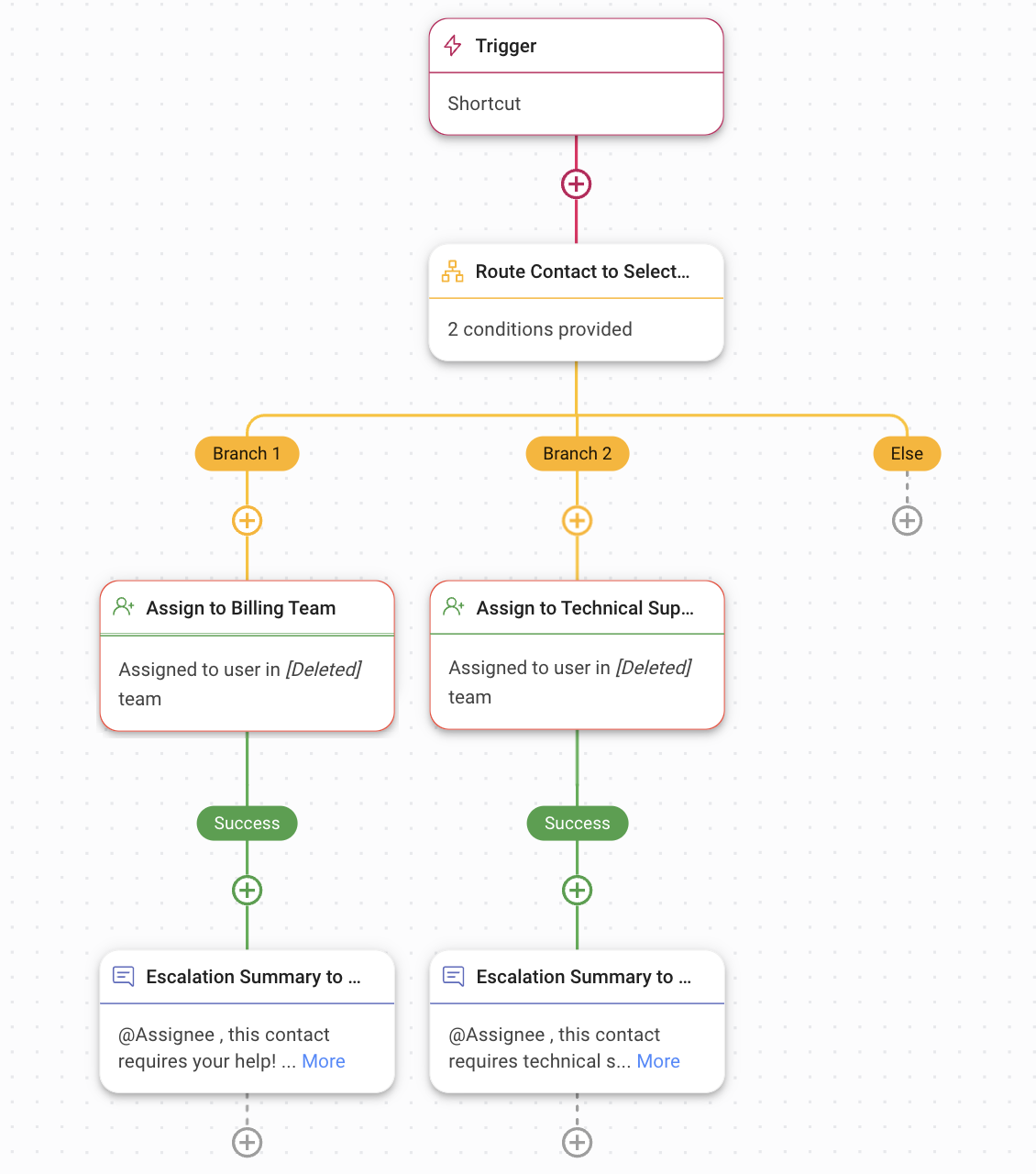
1. Déclenchement: Le flux de travail commence lorsque l'agent sélectionne le bouton Raccourci dans le module Boîte de réception.
Sous Configuration du raccourci, le nom du raccourci et la description peuvent être modifiés.
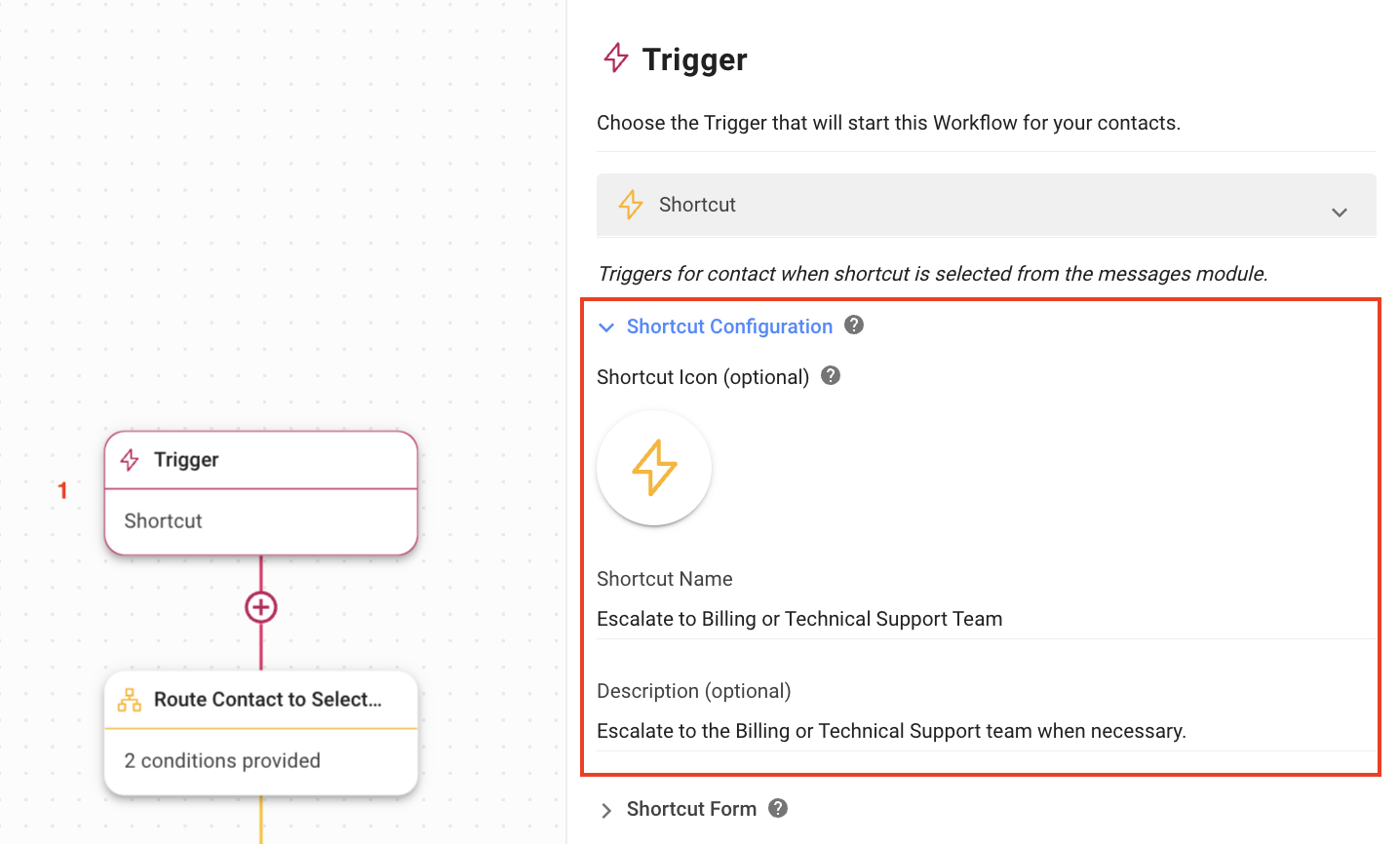
Sous Raccourci formulaire, vous pouvez configurer le formulaire qui sera affiché lorsque l'agent sélectionnera le raccourci. Dans ce modèle, le formulaire permet à l'agent de sélectionner l'équipe de soutien de deuxième niveau et de remplir un résumé du problème.
Dans cet exemple, nous avons ajouté deux équipes :
Facturation
Support Technique
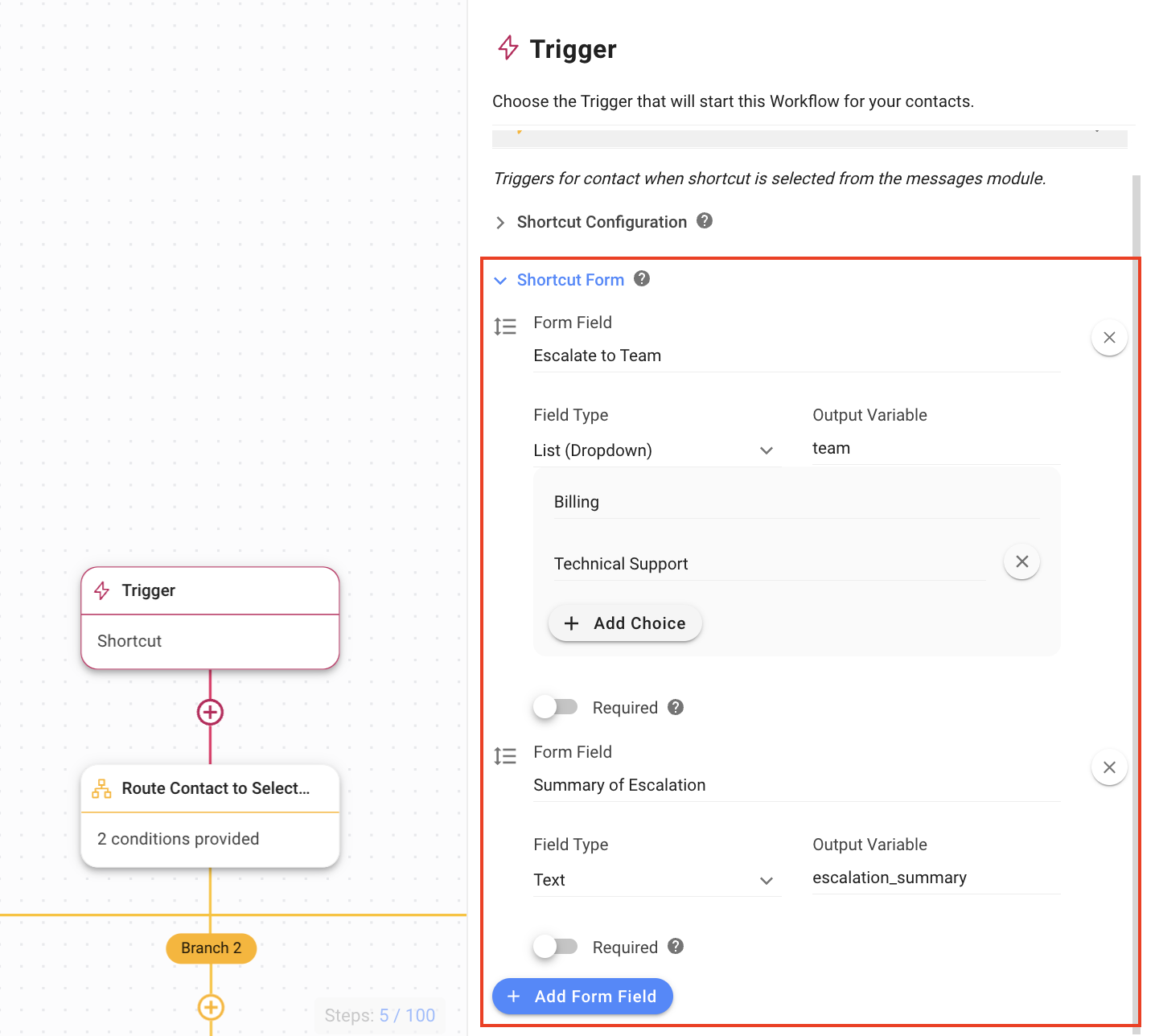
Accélérer le processus de résolution activez le commutateur Requis pour le Résumé de l'escalade afin que l'agent soit tenu de fournir une description du problème avant l'escalade. Ce résumé permet à l'agent de deuxième niveau de mieux comprendre le problème avant de poursuivre la conversation avec le contact.
2. Router Contact vers l'équipe sélectionnée : Ceci est une étapeBranchepour acheminer Contact vers l'équipe de support de deuxième niveau que l'agent a sélectionnée à l'étape précédente. Si l'agent a sélectionné l'équipe de facturationoud'assistance technique la personne-ressource se dirigera vers la première ou la deuxième branche respectivement.
3. Affecter à l'équipe de facturation ou Affecter à l'équipe de support technique: Il s'agit d'une étapeAffecter àqui vous permet de configurer l'affectation automatique en fonction de vos préférences de stratégie.
4. Résumé de l'escalade à la facturation ou Résumé de l'escalade au soutien technique : Il s'agit d'une étape Ajouter un commentaire où l'agent de deuxième niveau qui est affecté au Contact recevra une notification qui inclut le commentaire et le résumé du problème.
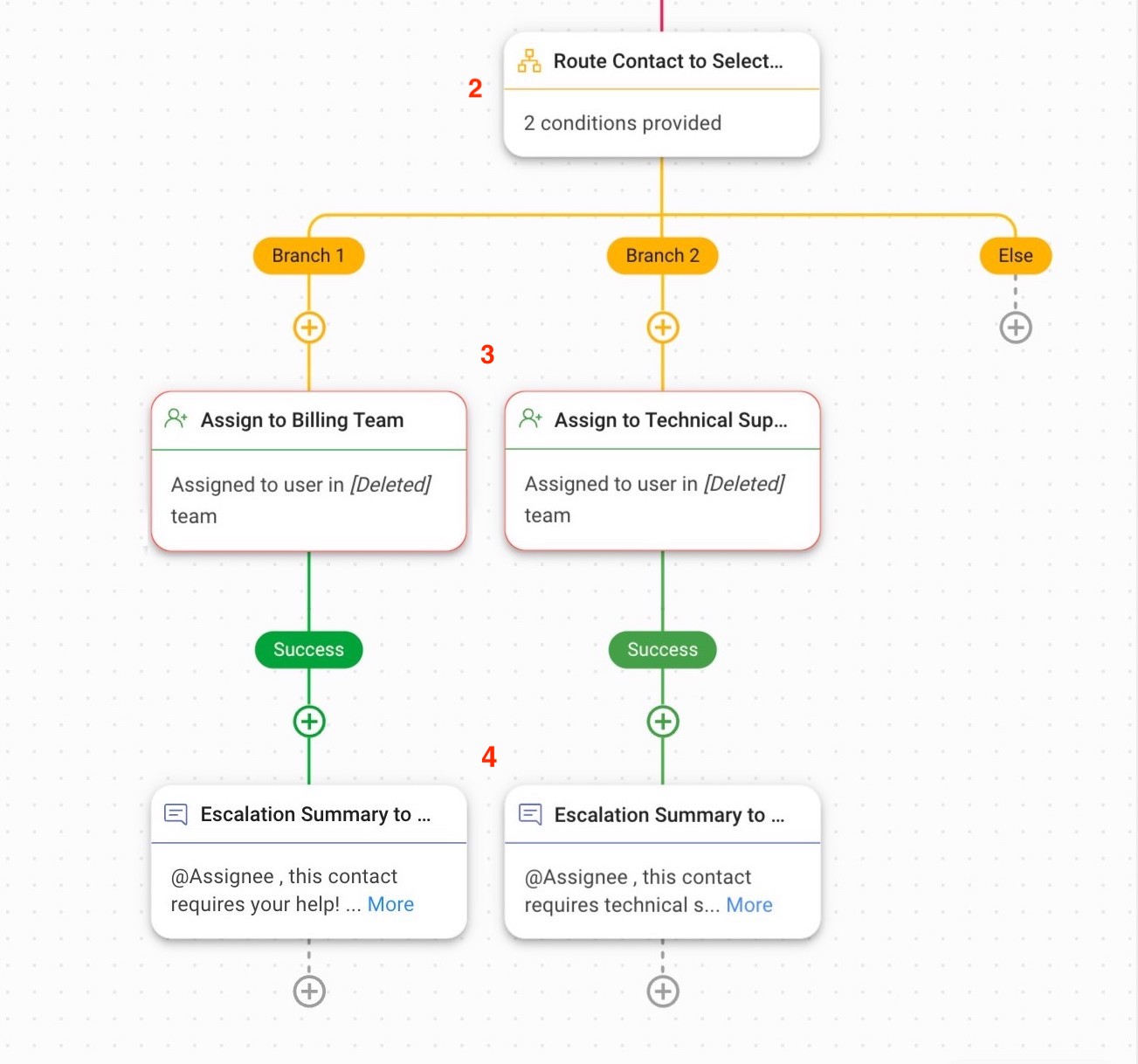
Une fois la configuration terminée, cliquez surEnregistreretPublierpour activer le flux de travail.
L’agent de premier niveau, Yong, est incapable de résoudre un problème technique complexe auquel est confronté un client. Yong décide d'étendre cette question à la bonne équipe pour obtenir de l'aide.
Depuis le module Réception, Vous cliquez sur le bouton Flux de travail > Sélectionne l'escaladevers le raccourci Raccourci vers l'équipe de facturation ou de soutien techniquedans l'onglet Raccourci.
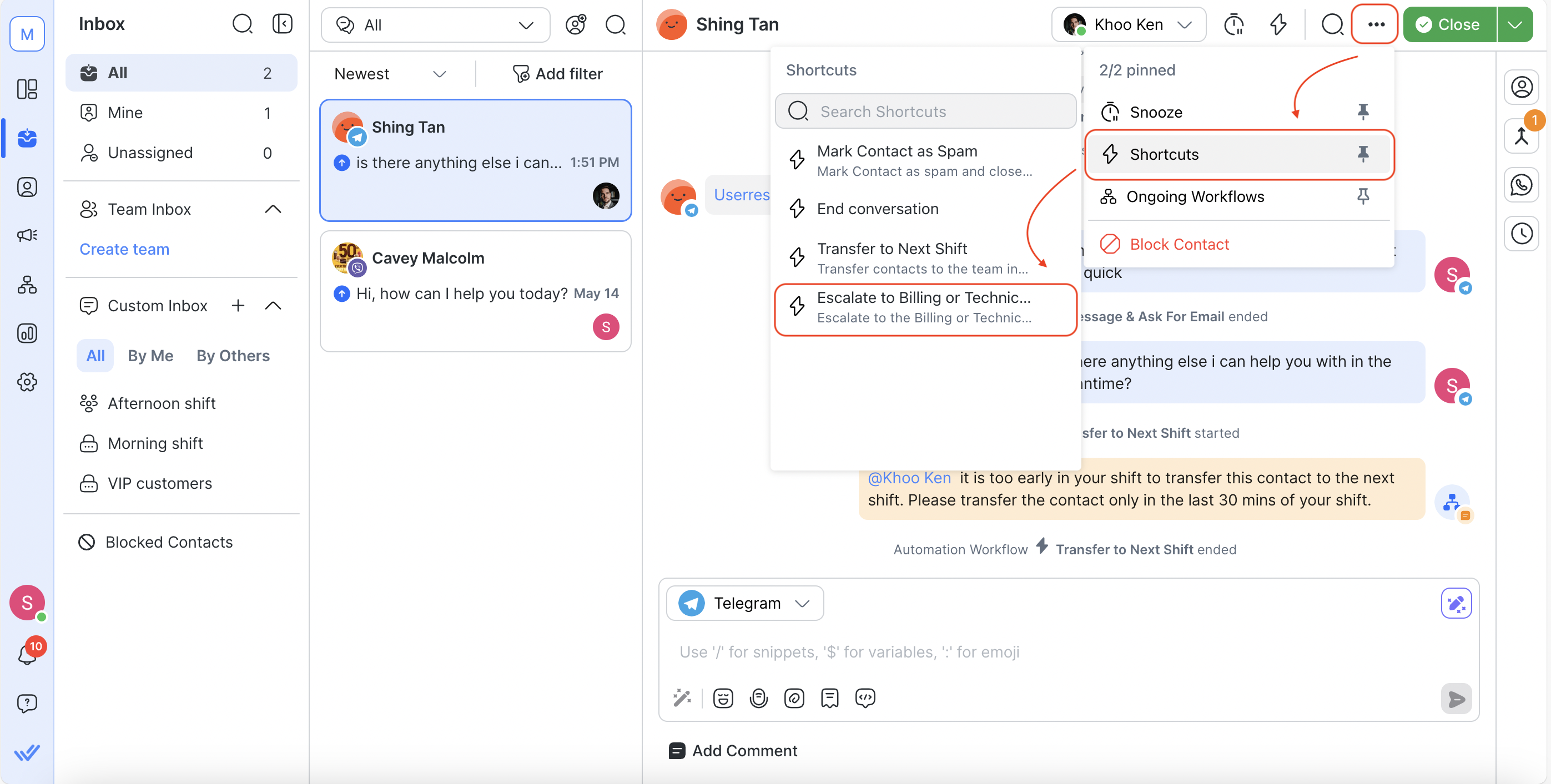
Un formulaire est affiché :
Escalate vers l'équipe: Dans le menu déroulant, Yong sélectionne Billing.
Résumé de l'escalade: Yong fournit un résumé du problème.
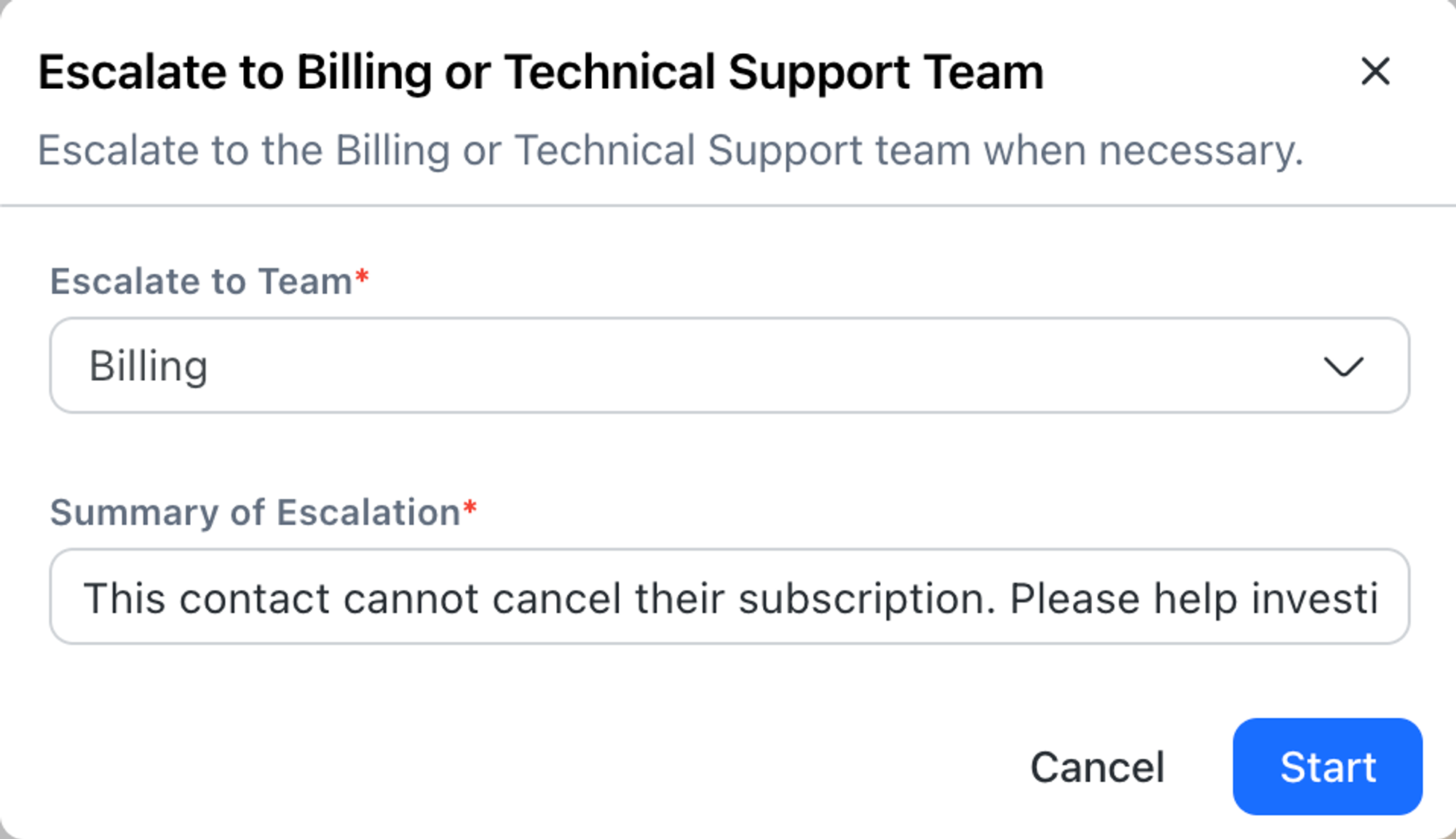
Yong cliqueDémarrer. Une notification indique que le flux de travail a été lancé et que le contact est transféré à l'agent de deuxième niveau de l'équipe de facturation.
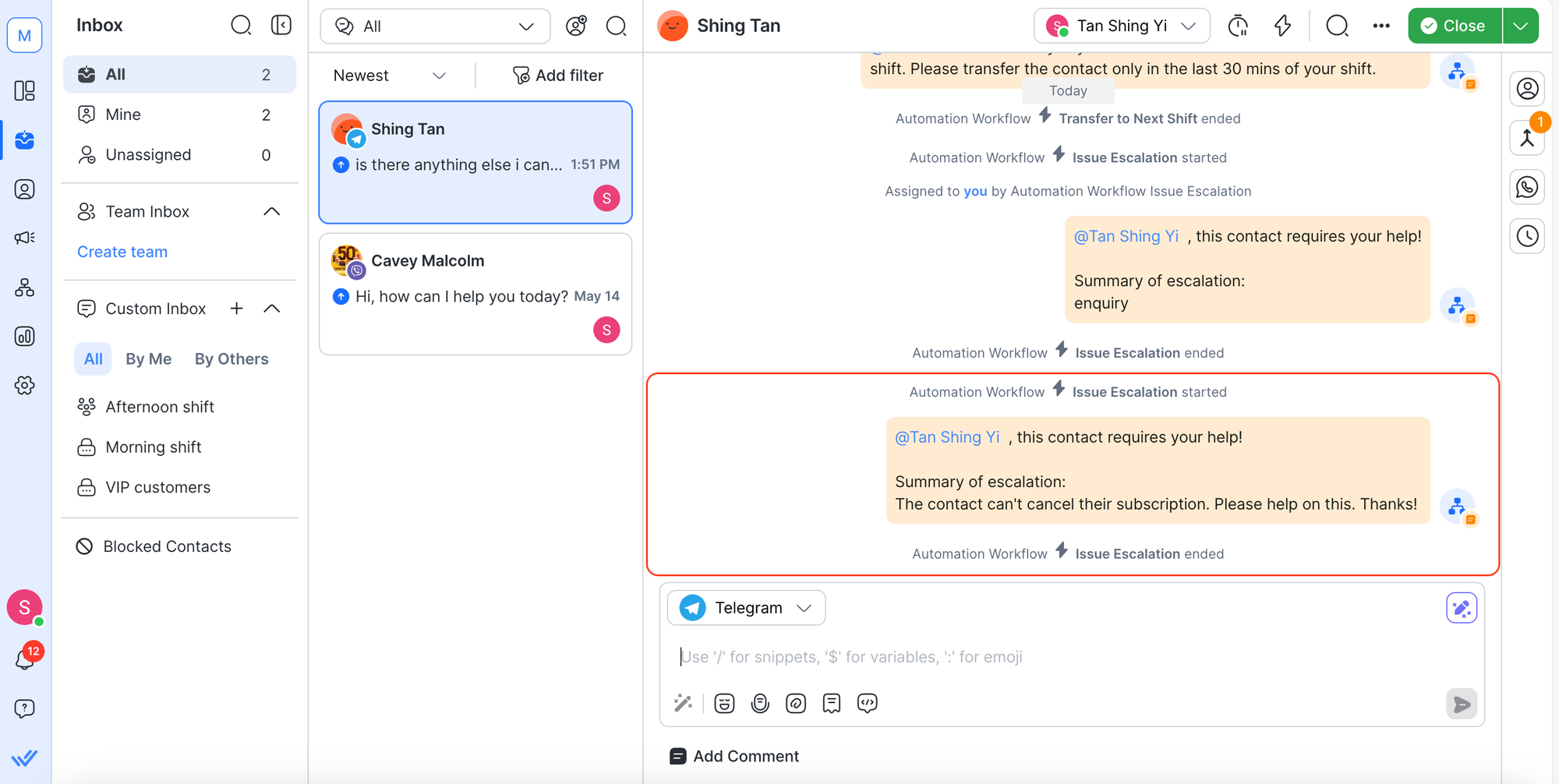
Articles connexes 👩💻